Introduction
Смартфоны Samsung известны своей универсальностью, и клавиатура Samsung играет важную роль во взаимодействии с пользователем. Настройка клавиатуры не только повышает вашу эффективность, но и персонализирует опыт работы с вашим устройством. Одной из значительных настроек является добавление новых слов в словарь клавиатуры, что является простой задачей, которая экономит ваше время и помогает избежать неправильной автоматической коррекции. Это подробное руководство проведет вас через каждый шаг, чтобы успешно добавить слова в клавиатуру Samsung. Независимо от того, вводите ли вы сленг, личные имена или технические термины, процесс простой и вдохновляющий.
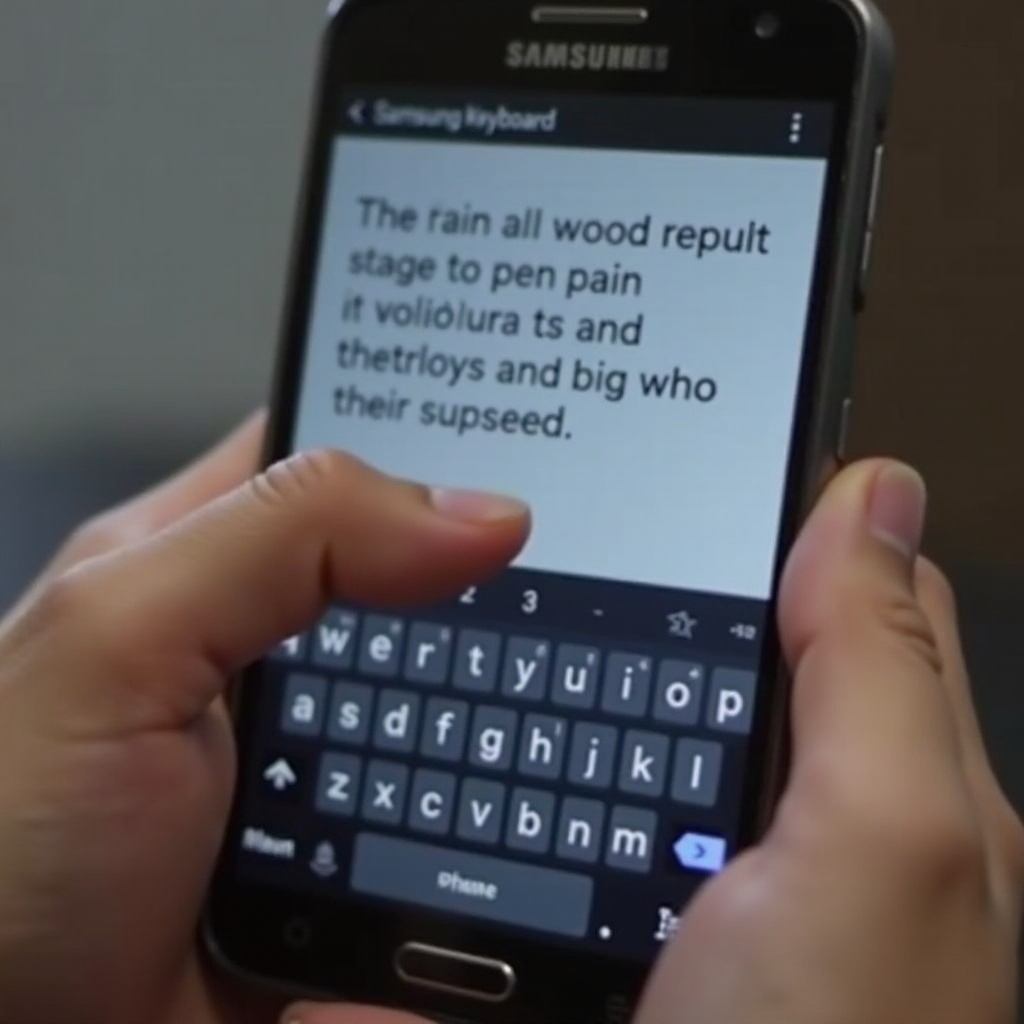
Понимание клавиатуры Samsung
Прежде чем приступить к настройке, важно понять, что предлагает клавиатура Samsung. Известная своим дизайном, ориентированным на пользователя, она оснащена надежной системой автокоррекции и встроенным словарем, который повышает эффективность набора текста. Однако, настройки по умолчанию могут не распознавать нестандартные имена, последние сленговые выражения или специализированную терминологию. Добавляя слова в его словарь, вы можете сделать клавиатуру более отзывчивой к вашим уникальным нуждам.
Настройка вашей клавиатуры Samsung повысит точность и эффективность набора текста, так как она адаптируется к вашей персонализированной лексике. Давайте исследуем, как вы можете настроить эту клавиатуру, чтобы она отражала ваш индивидуальный лингвистический стиль.
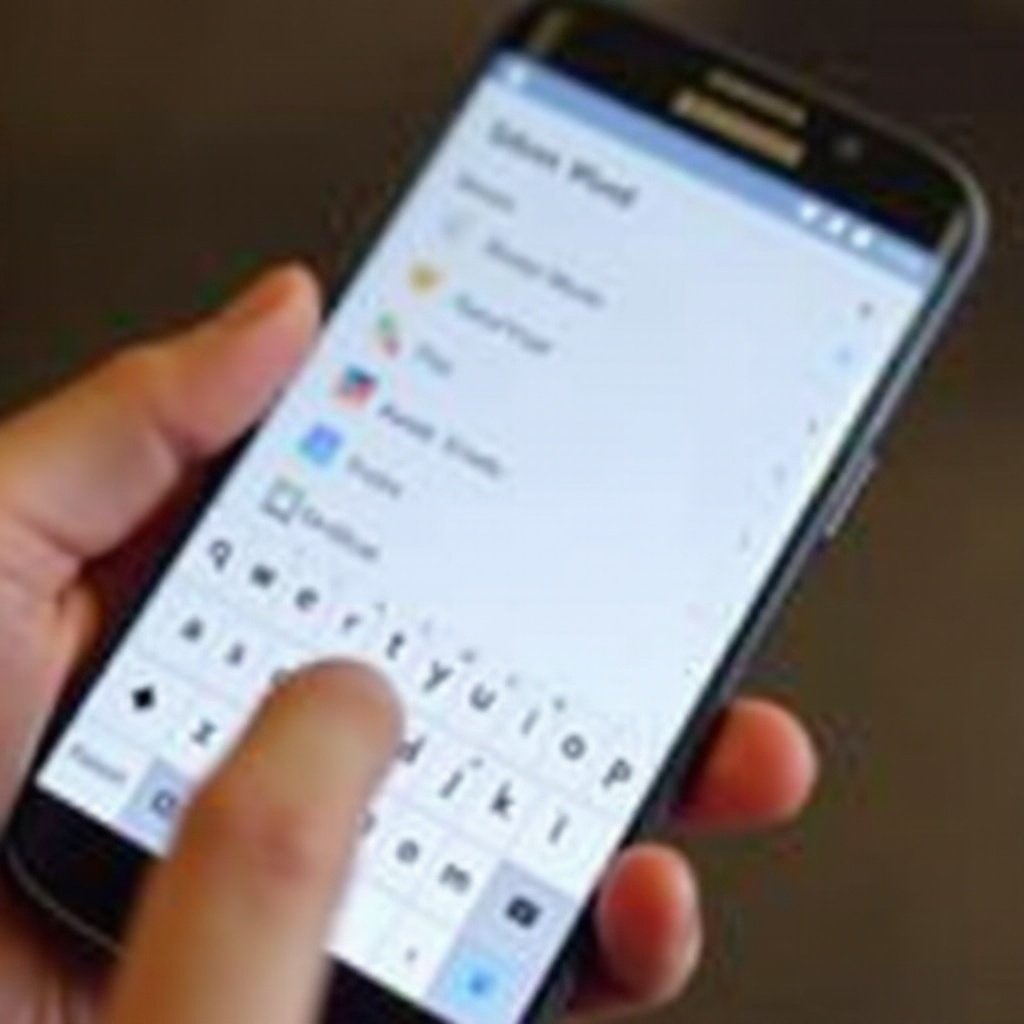
Доступ к настройкам клавиатуры
Чтобы начать настройку клавиатуры Samsung, первым шагом является доступ к настройкам клавиатуры. Следуйте этим простым инструкциям, чтобы попасть в настройки:
- Откройте настройки: Нажмите на приложение «Настройки» на вашем телефоне.
- Перейдите в общий менеджмент: Прокрутите вниз и выберите «Общий менеджмент».
- Выберите язык и ввод: Нажмите на «Язык и ввод».
- Выберите экранную клавиатуру: Здесь вы найдете опцию для «Экранной клавиатуры», нажмите на нее.
- Выберите клавиатуру Samsung: Вы найдете клавиатуру Samsung в списке, нажмите, чтобы получить доступ к ее настройкам.
Эти шаги приведут вас в центр, где вы сможете изменять различные аспекты вашей клавиатуры, включая настройку личного словаря. Эта легко доступная функция обеспечивает быструю и легкую настройку, когда вам это нужно.
Добавление слов в ваш личный словарь
С доступом к настройкам клавиатуры вы теперь можете добавлять слова в ваш личный словарь. Персонализируйте ваш опыт набора текста, выполняя следующие действия:
- Получите доступ к ярлыкам текста: в настройках клавиатуры Samsung найдите и нажмите «Ярлыки текста».
- Добавьте новый ярлык: Нажмите на значок «+», который обычно находится в правом верхнем углу экрана.
- Введите подробности: появится запрос, в котором нужно указать «Ярлык» и «Расширенную фразу». «Ярлык» – это сокращенная версия или незнакомое слово, а «Расширенная фраза» представляет полный текст или фразу, которую вы хотите, чтобы клавиатура распознала.
- Сохраните вашу запись: после ввода данных нажмите «Добавить» или «Сохранить», обычно внизу экрана.
Поздравляем! Вы добавили новое слово в ваш словарь. Продолжайте этот процесс для столько слов, сколько вам нужно, чтобы обеспечить эффективный набор сложных слов и выражений.
Управление и редактирование сохраненных слов
Иногда может понадобиться обновить, отредактировать или удалить слова, введенные в ваш словарь. Вот как можно управлять этими изменениями:
- Возвращаемся к ярлыкам текста: снова перейдите в «Ярлыки текста» в настройках клавиатуры Samsung.
- Проверьте ваш список: вы увидите список всех добавленных ярлыков. Прокрутите, чтобы найти запись, которую вы хотите изменить.
- Редактирование или удаление: нажмите на слово или ярлык, затем выберите «Изменить», чтобы изменить данные, или «Удалить», чтобы удалить его из вашего словаря.
- Подтверждение изменений: всегда не забывайте сохранять любые изменения перед выходом.
Регулярное управление вашим словарем помогает поддерживать отсутствие загромождения и обеспечивает, чтобы в вашем словаре были только важные и полезные записи.
Советы для эффективного набора текста на устройствах Samsung
Стать экспертом в пользовании клавиатуры Samsung включает в себя больше, чем просто добавление новых слов. Вот несколько советов, чтобы повысить вашу эффективность набора текста:
- Включите ввод свайпом: включите функцию, которая позволяет вам проводить по буквам, чтобы сформировать слова – это отличный способ экономии времени.
- Используйте предиктивный текст: убедитесь, что предиктивный текст включен, чтобы получать предложения во время набора.
- Настройка макета: для тех, кто печатает на нескольких языках, настройка макета клавиатуры помогает быстро переключаться между языками ввода.
Внедрение этих методов может значительно улучшить ваш опыт ввода текста, приближая его к вашим обычным моделям использования и языковым потребностям.
Устранение распространенных проблем
Хотя клавиатура Samsung обычно надежная, вы можете столкнуться с проблемами при добавлении новых слов. Вот быстрые решения для распространенных проблем:
- Слово не сохранено: убедитесь, что вы выполнили все шаги для сохранения слова. Дважды проверьте «Расширенную фразу» и убедитесь, что изменения сохранены.
- Сброс словаря: если слова исчезли, проверьте, не сбросился ли словарь после обновления системы. При необходимости снова введите важные слова.
- Проблемы с синхронизацией устройства: убедитесь, что настройки вашего устройства синхронизированы с вашей учетной записью Samsung, поскольку некоторые функции могут зависеть от облачных настроек.
Устраняя эти проблемы быстро, вы обеспечите бесперебойный и непрерывный опыт работы с устройством.
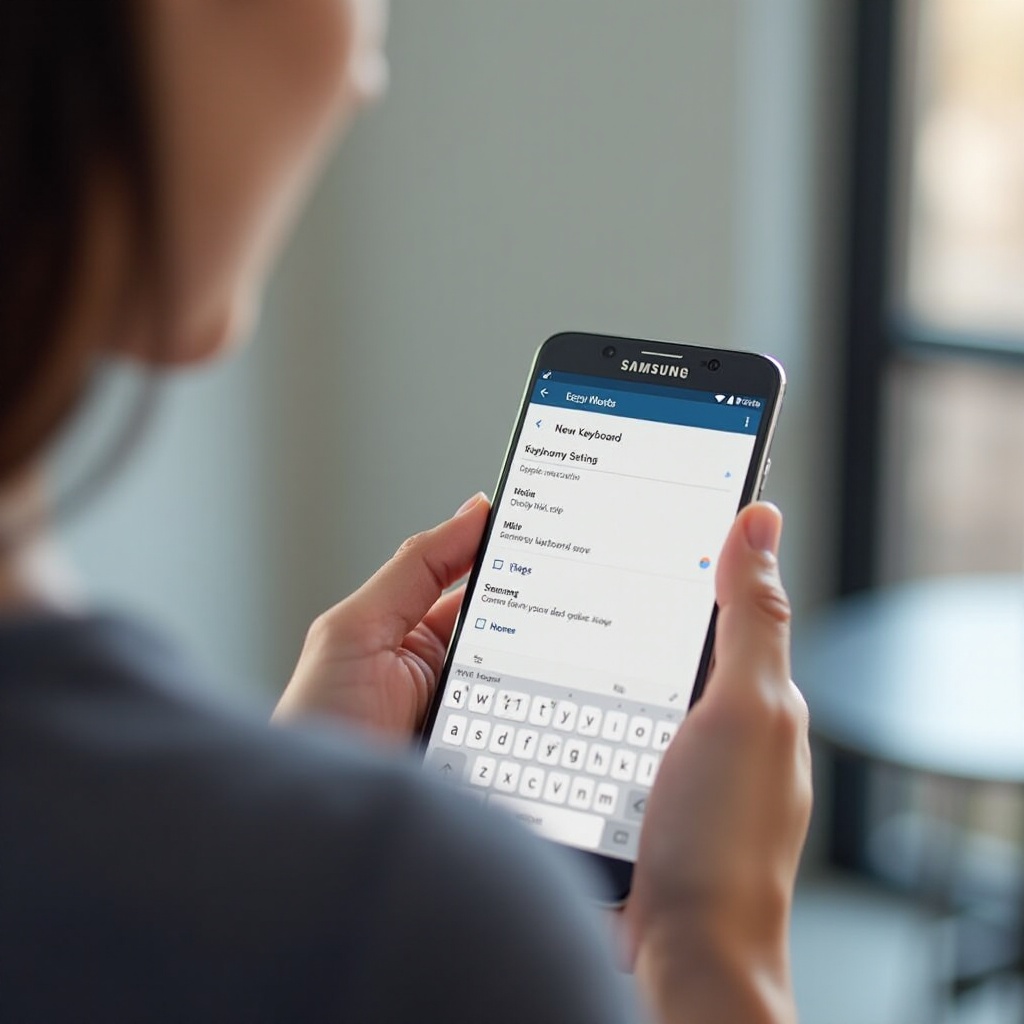
Заключение
Улучшение вашей клавиатуры Samsung добавлением персональных слов в ее словарь – это простой, но преобразующий процесс. Управляя языковыми предпочтениями вашей клавиатуры, вы обеспечиваете точное и персонализированное общение без повторяющихся исправлений. Будь то включение отраслевого жаргона или личных разговорных выражений, хорошо собранный словарь делает ваш опыт набора текста плавным и эффективным.
Часто задаваемые вопросы
Как удалить слово из словаря клавиатуры Samsung?
Чтобы удалить слово, перейдите в «Текстовые сокращения» в настройках клавиатуры, найдите слово, нажмите на него и выберите «Удалить». Подтвердите удаление, чтобы применить изменения.
Могу ли я добавить сокращения для более длинных предложений?
Да, клавиатура Samsung позволяет создавать сокращения для длинных фраз. Используйте тот же метод, что и для добавления слов, и введите все предложение в поле «Расширенная фраза».
Почему мои новые слова не сохраняются в словаре?
Убедитесь, что вы правильно выполняете каждый шаг при добавлении слова, включая нажатие «Сохранить» или «Добавить». Если проблема сохраняется, проверьте наличие обновлений программного обеспечения или настроек, которые могут влиять на функцию словаря.

